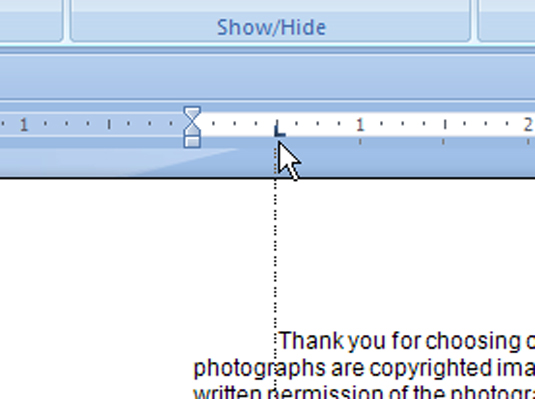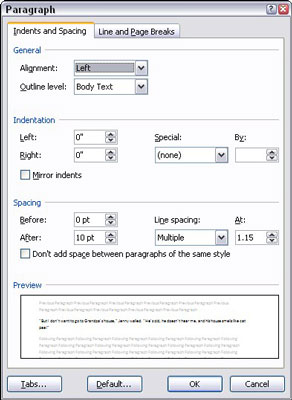Es gibt mehrere Möglichkeiten, einen Tabstopp in Ihrem Word 2007-Dokument zu entfernen. Zum Beispiel kann es so einfach sein, das Tabstopp-Symbol aus dem Lineal zu ziehen. Das Dialogfeld Tabulatoren kann auch zum Entfernen von Tabstopps verwendet werden. Es ist besonders gut für Zeiten, in denen Sie mehrere Tabstopps dicht beieinander haben und das Herausziehen eines mit der Maus ermüdend wäre. Am einfachsten geht es natürlich mit der Backspace-Taste.
Löschen eines Tabulators mit dem Word 2007 Lineal
So regieren Sie das Lineal:
Wählen Sie den Text aus, der den Tabstopp enthält, den Sie entfernen möchten.
Klicken Sie auf den Tabulator auf dem Lineal.
Ziehen Sie die Maus nach unten.
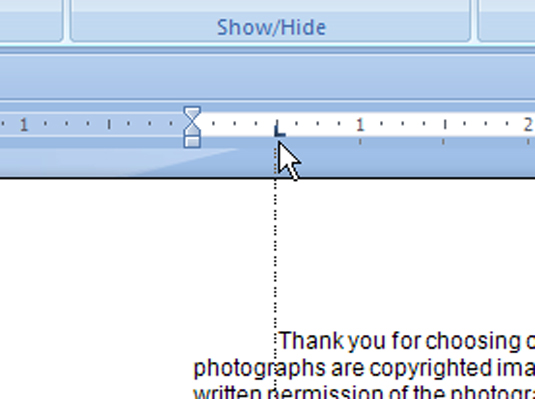
Der Tabstopp ist weg.
Löschen eines Tabulators mithilfe des Dialogfelds „Tabulatoren“ von Word 2007
Vielleicht möchten Sie ein Gespräch mit dem Dialogfeld "Tabs" führen. So können Sie mitreden:
Wählen Sie den Text aus, der den Tabstopp enthält, den Sie entfernen möchten.
Rufen Sie das Dialogfeld Registerkarten auf.
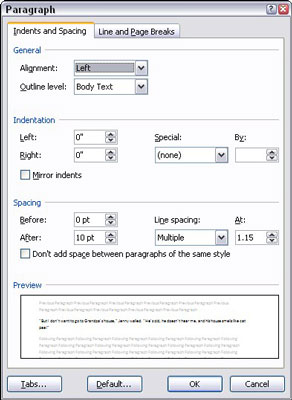
Klicken Sie unten im Dialogfeld "Absatz" auf die Schaltfläche "Tabulatoren".
Rufen Sie zunächst das Dialogfeld Absatz auf, indem Sie auf die Schaltfläche Startprogramm für das Dialogfeld in der unteren rechten Ecke der Gruppe Absatz auf der Registerkarte Start klicken. Klicken Sie dann auf die Schaltfläche Registerkarten, um das Dialogfeld Registerkarten anzuzeigen.
Wählen Sie im Dialogfeld Tabulatoren die Tabulatorposition in der Liste Tabstoppposition aus.
Klicken Sie auf die Schaltfläche Löschen.
Puff! Es ist weg!
Durch Klicken auf die Schaltfläche „Alle löschen“ im Dialogfeld „Tabulatoren“ werden alle Tabulatoren auf einmal aus dem Lineal entfernt.
Löschen eines Tabulators mit der Rücktaste in Word 2007
Um ein Tabulatorzeichen zu löschen, können Sie natürlich einfach mit der Backspace-Taste darüber zurückgreifen.